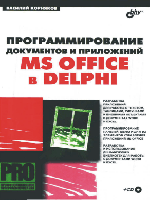
Параметры линии границы объекта определяются свойствами объекта Line,
который сам является свойством и принадлежит объекту TextBox. При соз-
дании надписи она имеет видимые линии границы с определенными пара-
метрами, но у нас есть возможность сделать эти линии вообще невидимы-
ми. Для этого достаточно изменить состояние свойства Visible объекта
Line — установить его в значение False.
Задание видимости линии границы
procedure TOKBottomDlg3.LineVisibleClick(Sender: TObject);
begin
Line.Visible:=LineVisible.Checked;
end;
Задать толщину линии можно с помощью свойства Weight объекта Line.
В приложениях Delphi значение толщины линии должно задаваться дроб-
ным числом типа Extended. Следующий программный код отражает изме-
нение толщины линии (рис. 13.4).
Задание толщины линии границы
procedure TOKBottomDlg3.WeightChange(Sender: TObject);
begin
Line.Weight:=Weight.Value*0.25;
end;
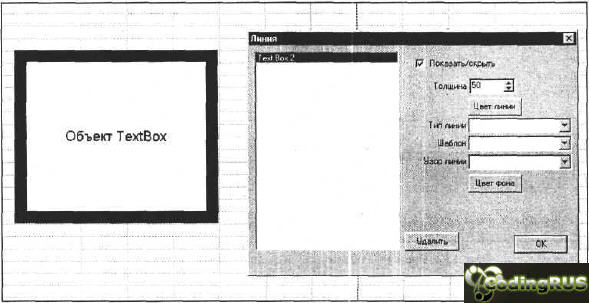
Рис. 13.4. Задание толщины линии границы для надписи
Цвет линии границы задается выбором из палитры цветов Excel, при этом
значение индекса цвета записывается в свойство ForeColor.SchemeColor.
Например, оператор
Line.ForeColor.SchemeColor:=1;
определяет для линии цвет как значение, соответствующее выбранному
в палитре цвету. Такой метод определения цвета зависит от палитры и ее
изменений. Если требуется задать цвет как комбинацию трех цветов (крас-
ный, зеленый, синий), то используем запись значения цвета в формате RGB
непосредственно в свойство ForeColor.RGB объекта Line.
Изменим для надписи цвет линии границы, используя формат RGB.
Задание цвета линий границы
procedure TOKBottomDlg6.ForeColorClick(Sender: TObject);
begin
if not ColorDialogl.Execute then exit;
Line.ForeColor.RGB:=ColorDialogl.Color;
end;
Результат выполнения процедуры изменения цвета представлен на рис. 13.5.
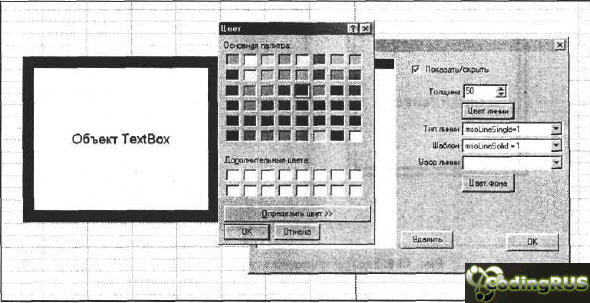
Рис. 13.5. Изменяем цвет линии границы надписи
Следующее свойство линии фаницы, которое мы изменим, это ее тип (или
стиль). Тип линии определяется значением, которое содержит свойство
Style объекта Line. Свойство Style линии фаницы надписи может принимать
целые числовые значения из списка определенных констант, значения ко-
торых находятся в диапазоне от 1 до 5. Их применение определяет, будет
линия сплошной или сочетанием из двух-трех толстых и тонких линий.
Рассмотрим следующую процедуру, позволяющую изменять тип линии.
Задание типа линии фаницы
procedure TOKBottomDlg3.LineStyleChange(Sender: TObject);
begin
саsе LineStyle.Itemlndex of
0:Line.Style:=msoLineSingle;
1:Line.Style:=msoLineThinThin;
2:Line.Style:=msoLineThinThick;
3:Line.Style:=msoLineThickThin;
4:Line.Style:=msoLineThickBetweenThin;
end;
end;
Результат выполнения этой процедуры и применения типа линии, заданно-
го константой msoLineThinThin=2, представлен на рис. 13.6.
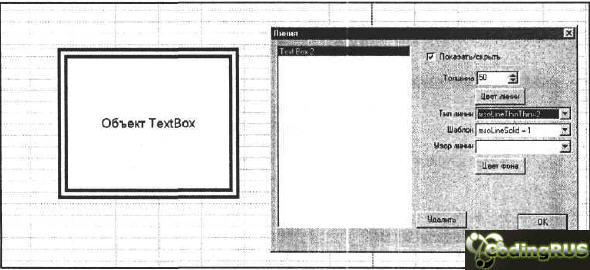
Рис. 13.6. Задаем тип линии границы для надписи
Если задать тип линий константами msoLineThickBetweenThin и
msoLineThickThin, то получим другой результат (рис. 13.7).
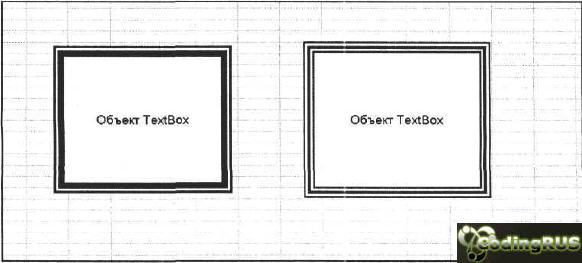
Рис. 13.7. Изменим тип линии объекта TextBox
Независимо от типа, линия границы может быть представлена в виде точек,
пунктирной линии или сочетания того и другого. Шаблон (вид разрыва ли-
нии) определяется значением свойства DashStyle объекта Line. Рассмотрим
пример.
Задание шаблона линии границы
procedure ToKBottomDlg3.LineDashStyleChange(Sender: TObject) ;
begin
Line.DashStyle:=LineDashStyle.Itemlndex+l;
end;
В этом примере мы изменяем свойство DashStyle, присваивая ему значения
констант из заданного списка. Все эти константы являются целыми числа-
ми в диапазоне от 1 до 8. Этим объясняется простота исходного текста для
процедуры выбора шаблона линии границы.
Установим шаблон линии с помощью этой процедуры, задав для свойства
DashStyle значение константы msoLineSquareDot. Результат выполнения
процедуры представлен на рис. 13.8.
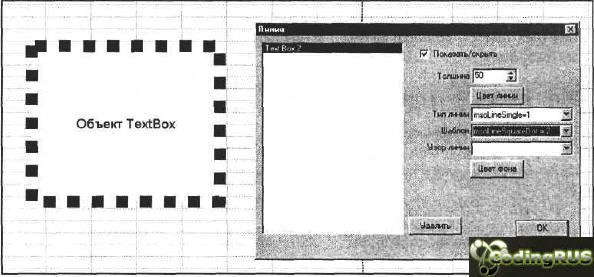
Рис. 13.8. Задаем шаблон линии границы для надписи
Воспользовавшись той же процедурой, изменим шаблон, присваивая значе-
ния других констант свойству DashStyle объекта Line. Результаты этих пре-
образований представлены на рис. 13.9.
Если по каким-то причинам нас не устраивает вид линии границы, полу-
чаемый комбинированием значений свойств Style и DashStyle объекта Line,
то дополнительно можно воспользоваться свойством Pattern объекта Line и
задать нужный рисунок узора. Сочетая различные значения этих трех
свойств, можно получить множество вариантов и выбрать среди них подхо-
дящий.
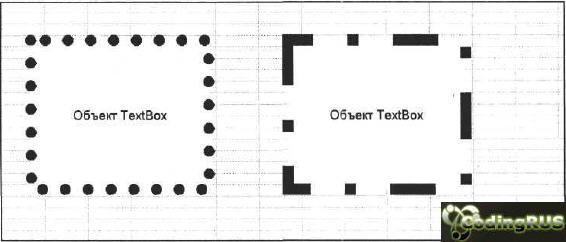
Рис. 13.9. Изменим шаблон линии границы для надписи
При задании узора появляется дополнительная возможность манипуляции
с цветом. Дополнительно к цвету линии (узора) можно задать цвет фона.
Цвет фона определяется свойством BackColor объекта Line. Первая из при-
веденных далее процедур позволяет выбрать узор линии, а вторая — задать
цвет его фона (рис. 13.10 и 13.11).
Задание узора линии границы
procedure TOKBottomDlg3.PatternChange(Sender: TObject);
begin
Line.Pattern:=msoPatternHorizontalBrick;
end;
Задание цвета фона узора
procedure TOKBottomDlg3.BackColorClick(Sender: TObject);
begin
Line.BackColor.RGB:=ColorDialogl.Color;
end;
В процессе работы программы мы всегда можем изменить узор линии гра-
ницы надписи. Для этого достаточно свойству Pattern присвоить новое зна-
чение из списка допустимых значений (более 40), которое является целым
числом.
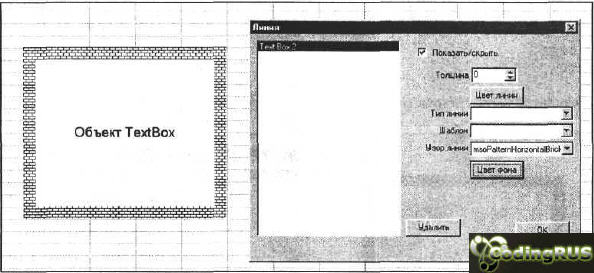
Рис. 13.10. Задаем узор линии границы для надписи
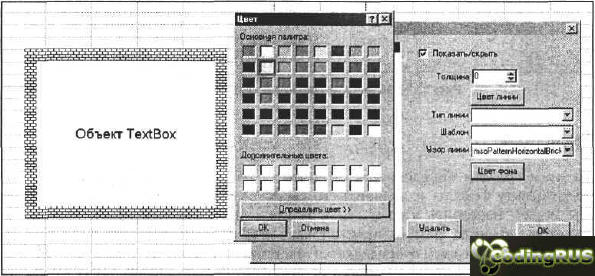
Рис. 13.11. Задаем цвет фона узора для линии границы
Следующая процедура позволяет изменить узор.
Изменение узора линии границы
procedure TOKBottomDlg3.PatternChange(Sender: TObject);
begin
case Pattern.Itemlndex of
0:Line.Pattern:=msoPatternDottedGrid;
1:Line.Pattern:=msoPatternHorizontalBrick;
2:Line.Pattern:=msoPatternLargeCheckerBoard;
3:Line.Pattern:=msoPatternLargeConfetti;
4:Line.Pattern: =msoPatternLargeGrid;
end;
end;
Результат выполнения процедуры представлен на рис. 13.12.
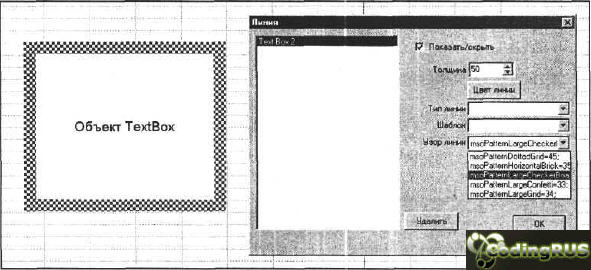
Рис. 13.12. Изменяем узор линии границы для надписи |